Как просматривать заметки Apple на смартфоне Android
Разное / / August 05, 2021
В этом руководстве мы покажем вам, как просматривать все ваши заметки Apple Notes на смартфоне Android. Попав в экосистему Apple, уже трудно пройти мимо. В большинстве случаев в этом даже не возникало бы необходимости. Потому что все ваши требования будут легко удовлетворены гигантами Кремниевой долины с помощью своих предложений. Однако на самом деле необходимость может возникнуть тогда, когда вам нужно выполнить межплатформенную синхронизацию. Например, большинство из вас уже может использовать приложение Apple Notes для записи важных моментов.
Эти заметки можно легко синхронизировать с iCloud, и к ним можно будет получить доступ на всех ваших устройствах Apple. Однако, если вы когда-нибудь захотите получить доступ к этим заметкам в ОС, принадлежащей Google, обычно это невозможно. Но существуют довольно удобные обходные пути, благодаря которым это может стать возможным. И в этом руководстве мы поделимся двумя интересными методами для достижения этой цели. Итак, без лишних слов, давайте посмотрим, как можно просматривать заметки Apple Notes на смартфоне Android. Следуйте.
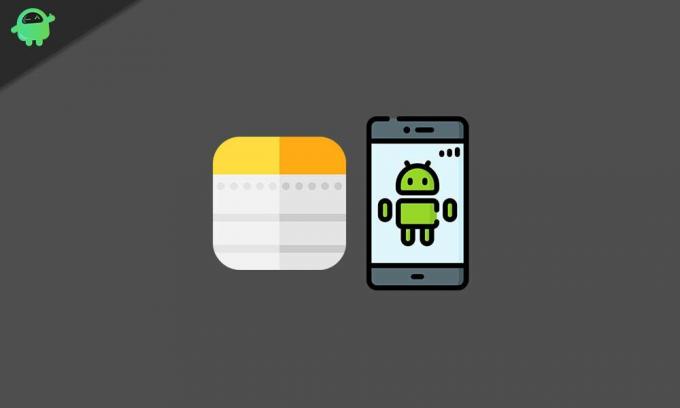
Как просматривать заметки Apple на смартфоне Android
Существует два разных метода решения указанной задачи. Первый будет использовать браузер Chrome, а второй - через Gmail. Оба эти метода можно легко запустить на вашем Android-смартфоне, но они также имеют несколько преимуществ и предостережений. Например, в случае с Chrome, помимо доступа к Apple Notes, вы даже можете редактировать или удалять их. Однако редактирование или изменение с помощью метода Gmail невозможно.
Кроме того, если мы говорим о последнем методе, то заметки, которые вы теперь будете писать в разделе Gmail, будут только синхронизироваться. Вы не можете переместить свои заметки iCloud в раздел Gmail, а затем синхронизировать их. Тем не менее, обратное все еще возможно, но это не принесет особой пользы, если рассматривать это руководство. В любом случае, мы обсудим оба этих метода для просмотра ваших заметок Apple Notes на смартфоне Android. Выберите тот, который соответствует вашим требованиям.
Метод 1: через браузер Google Chrome
- Для начала вам нужно будет синхронизировать свои заметки через iCloud. Для этого перейдите в меню настроек на вашем iPhone.
- Затем нажмите на свое имя пользователя вверху и перейдите в раздел iCloud.
- Включите переключатель рядом с Notes. Все ваши заметки будут синхронизированы с облаками.
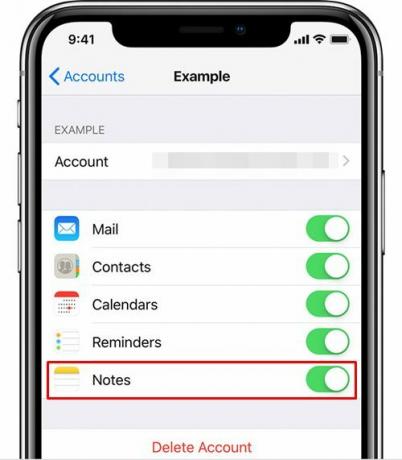
- Теперь перейдите на свое устройство Android и запустите браузер Chrome. Тогда посетите iCloud.com веб-сайт через ваш браузер.
- Вам нужно будет войти в iCloud, используя свой Apple ID. Если это ваше собственное устройство, вы также можете рассмотреть возможность включения опции «Не пропадать». Затем он может спросить вас, доверяете ли вы этому устройству, и ответите утвердительно.

- Затем вы попадете в свою учетную запись iCloud, нажмите «Заметки» на этом экране, и все. Теперь вы можете получить доступ ко всем своим заметкам, редактировать, удалять или изменять их по своему вкусу.
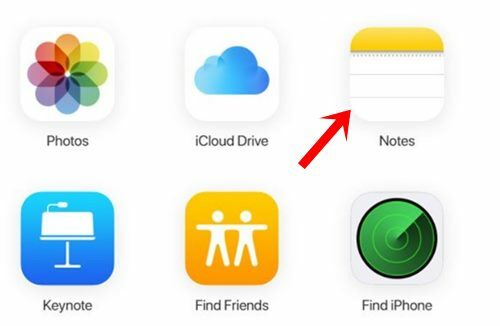
- Однако выполнение всех вышеперечисленных шагов каждый раз, когда вы хотите получить доступ к своим заметкам, может занять много времени. В этом случае вам следует подумать о создании прогрессивного веб-приложения (PWA) для этой страницы.
- Для этого нажмите на значок переполнения, расположенный в правом верхнем углу браузера Chrome.
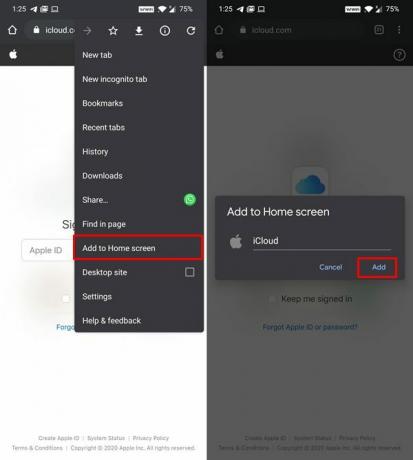
- Затем выберите параметр «Добавить на главный экран», дайте ему имя и нажмите «Добавить». Теперь вы можете получить прямой доступ ко всем своим заметкам прямо с главного экрана вашего устройства.
Итак, это был первый способ просмотра Apple Notes на смартфоне Android. А теперь обратимся ко второму, через Gmail.
Метод 2: просмотр заметок Apple через Gmail
Используя этот метод, вы можете только просматривать эти заметки, но не можете редактировать или изменять их. Хотя вы можете удалить эти заметки из своего Gmail, но затем эта заметка также будет удалена из приложения Notes на вашем iPhone. Так что имейте это в виду. Кроме того, будут синхронизированы только заметки в разделе Gmail, вы не можете добавить свои старые синхронизированные заметки, сохраненные в iCloud. В любом случае, если первый метод не дает желаемого результата, вы все равно можете попробовать этот метод. Следуйте.
- Для начала вам нужно будет добавить свою учетную запись Gmail на свой iPhone. Для этого перейдите на страницу настроек.
- Затем перейдите в раздел «Пароли и учетные записи» и нажмите «Добавить учетную запись».
- Выберите Google из списка и введите данные своей учетной записи Google. После этого вы должны увидеть опцию Gmail в разделе Аккаунты.
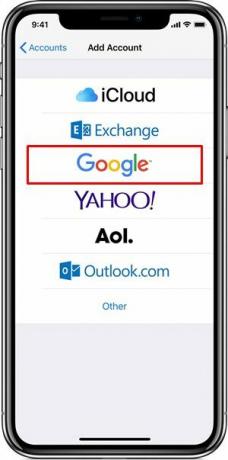
- Нажмите на него и включите переключатель Заметки. Теперь перейдите в приложение Notes, и вы должны увидеть там только что созданный раздел Gmail.
- Теперь создайте новую заметку в соответствии с потребностями и сохраните ее.
- Когда это будет сделано, перейдите на свое устройство Android и запустите Gmail.
- Нажмите на гамбургер-меню, расположенное в верхнем левом углу, и вы должны увидеть недавно созданную этикетку Notes.
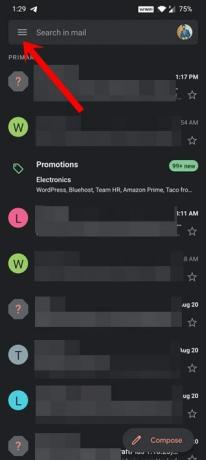
- В нем вы увидите все заметки, которые вы создали в категории Gmail в своем приложении Notes на iPhone.
- Эти заметки будут отображаться как обычный текст, и вы сможете их только просматривать, изменение невозможно. Хотя вы можете удалить эти заметки, но, как упоминалось ранее, они также будут удалены из приложения Notes на вашем iPhone.
На этом мы завершаем руководство о том, как просматривать все свои заметки Apple на смартфоне Android. У нас есть два разных метода для одного и того же. Сообщите нам, какой из них вы в конечном итоге выберете. В завершение вот несколько Советы и хитрости iPhone, Советы и хитрости для ПК, а также Советы и хитрости для Android что вам тоже стоит проверить.

![Как установить стоковое ПЗУ на Ramos MOS 1 [файл прошивки]](/f/1f83638955cebd7f79aceda4c0d1a8de.jpg?width=288&height=384)

![Как установить Stock ROM на Quatro 10 [Прошивка Flash File / Unbrick]](/f/73ec551032231b8f8cf5a90f710b6c6d.jpg?width=288&height=384)